OnePlus 7T Pro पर Pixel 4 स्टाइल GoogleWiz ROM इंस्टॉल करें
कस्टम रोम / / August 05, 2021
इस ट्यूटोरियल में, हम आपके OnePlus 7T Pro डिवाइस पर Pixel 4 स्टाइल GoogleWiz ROM स्थापित करने के चरणों पर एक नज़र डालेंगे। अपने उपकरणों से अधिक प्राप्त करने के लिए, लोग आमतौर पर अपने उपकरणों के बूटलोडर को अनलॉक करते हैं। उसके बाद, वहाँ की एक टन चीजों को आज़माना है। लेकिन उपयोगकर्ताओं का प्रमुख हिस्सा आमतौर पर स्थापित करने की ओर जाता है कस्टम रोम. स्टॉक एंड्रॉइड के ये संशोधित संस्करण, नई सुविधाओं और अनुकूलन विकल्पों के साथ लोड किए गए हैं, जो आपको स्टॉक ओएस में नहीं मिलेंगे।
इसलिए यदि आप भी इस धारणा के हैं कि ऑक्सीजन OS आपकी पसंद के अनुसार नहीं है, या यह आपकी आवश्यकताओं को पूरा करने में सक्षम नहीं है, तो एक पिक्सेल 4 शैली ROM है जिसे आप आज़मा सकते हैं। उदाहरण के लिए, वनप्लस डिवाइस कई विशेषताओं के साथ पहले से लोड होते हैं, जिनमें से कई में आप रुचि नहीं ले सकते हैं। इनमें एक इंजीनियरिंग मोड, ट्रेसिंग, दूसरों के बीच एंड्रॉइड डंप शामिल हैं। हम जिस कस्टम रॉम के बारे में यहां चर्चा कर रहे हैं, वह इन सभी कम उपयोग की जाने वाली विशेषताओं को हटा देता है और बहुत सारे रोचक जोड़ देता है। तो आगे की हलचल के बिना, आइए देखें कि OnePlus 7T Pro पर आधारित Google Wiz ROM क्या पेशकश करता है।

विषय - सूची
-
1 OnePlus 7T Pro के लिए Pixel 4 स्टाइल GoogleWiz ROM है
- 1.1 GoogleWiz ROM सुविधाएँ
- 1.2 स्क्रीनशॉट
- 2 वनप्लस 7T प्रो के लिए GoogleWiz ROM में मुद्दे
-
3 OnePlus 7T Pro पर GoogleWiz ROM इंस्टॉल करने के चरण
- 3.1 आवश्यक शर्तें
- 3.2 OnePlus 7T Pro पर GoogleWiz ROM स्थापित करने के निर्देश
- 3.3 Google Wiz ROM को अनइंस्टॉल कैसे करें
- 3.4 Google Apps को GoogleWiz से कैसे निकालें
- 4 निष्कर्ष
OnePlus 7T Pro के लिए Pixel 4 स्टाइल GoogleWiz ROM है
सुविधा सूची के साथ आगे बढ़ने से पहले, हम आपको बताना चाहते हैं कि यह ROM एक स्टैंडअलोन कस्टम ROM नहीं है जिसे आप आमतौर पर TWRP जैसे कस्टम रिकवरी का उपयोग करके फ्लैश करते हैं। यह एक Magisk आधारित ROM है जिसे किसी भी अन्य मॉड्यूल मॉड्यूल के रूप में बस स्थापित किया जा सकता है, यहां और वहां कुछ tweaks के साथ। यह स्वचालित रूप से कई लाभ जोड़ता है।
उदाहरण के लिए, आप अपने स्टॉक रिकवरी का उपयोग जारी रख सकते हैं, और बूटलूप के मामले में, आप बस इस मॉड्यूल की स्थापना रद्द कर सकते हैं। यदि आप स्टॉक में वापस आना चाहते हैं तो आप उसी के लिए जाते हैं, तो आपको स्टॉक फर्मवेयर को फ्लैश करने की आवश्यकता नहीं होगी, बस इस मॉड्यूल और इसकी स्थापना रद्द करें। तो कहा कि, OnePlus 7T Pro के लिए GoogleWiz ROM की सुविधाओं की जाँच करें:
GoogleWiz ROM सुविधाएँ
ROM Google एप्स के टन के साथ प्रीलोडेड आता है। आपको Google के सभी ऐप्स के बारे में पता चलेगा जो कि Pixel 4 हैंडसेट पर हैं। इसके अलावा, ये OnePlus 7T Pro के लिए GoogleWiz ROM की कुछ अन्य विशेषताएं हैं:
स्टेटस बार में -ixel आइकन, क्विक सेटिंग्स टाइल्स
-Pixel रिंगटोन, सूचनाएं, यूआई लगता है
-Camera2 API सक्षम किया गया
-OnePlus bloatware हटाया (डायलर, फोन, संदेश, कैलकुलेटर, नोट्स, गैलरी, ज़ेन,…) + पृष्ठभूमि के बहुत सारे APK
- OnePlus पृष्ठभूमि प्रक्रियाएं (जो OnePlus को डेटा भेजती हैं) अक्षम हैं
- बड़े "होस्ट" फ़ाइल के माध्यम से विज्ञापन-मुक्त (ऐप्स और वेब पेज दोनों के लिए काम करता है)
- बहुत सारे अनुकूलन, वास्तव में, उनमें से बहुत सारे (सूची में बहुत सारे)
Init.d / services.d के लिए समर्थन (यदि आप इसका उपयोग करना चाहते हैं तो नीचे की पोस्ट देखें)
- सेफ्टीनेट पास (मैं Google पे और कुछ बेल्जियम एनएफसी पे ऐप का उपयोग कर रहा हूं)
- "क्लीन" और जितना संभव हो उतना पिक्सेल फोन के करीब
- अनुकूलित नेटवर्क / वाईफ़ाई विन्यास
- अनुकूलित टचबॉस्ट (थोड़ा तेज एप्लिकेशन स्टार्टअप)
- सभी कर्नेल डिबगिंग / ट्रेसिंग को अक्षम कर दिया गया
- अनुकूलित कर्नेल शेड्यूलिंग सेटिंग्स
- पूरे सीपीयू फ्रीक्वेंसी रेंज में फ्रीक्वेंसी स्केलिंग (जरूरत पड़ने पर बैटरी और बेहतर प्रदर्शन बचाता है)
- स्वैपिंग / zram अक्षम करता है (जो 8GB RAM के साथ इसकी आवश्यकता है)?
- "एसयू" मोड में बैश शेल ("एडीबी शेल" का उपयोग करते समय)
- नवीनतम बिजीबॉक्स
- 1 × 7 आइकन पंक्ति त्वरित सेटिंग्स के लिए, 5 आइकन प्रति पंक्ति जब आप पूर्ण त्वरित सेटिंग्स नीचे स्वाइप करते हैं
- पिक्सेल अनन्य सुविधाओं को सक्षम करने के लिए .xml अनुमति फ़ाइलों को जोड़ा गया (उदा। Google डायलर)
- सिस्टम में अनुकूलित .proto, .conf, .json, .ini, .sql फाइलें
- बेहतर थंबनेल गुणवत्ता
- Dalvik VM अनुकूलित सेटिंग्स ("गति" के लिए)
- बूट टाइम पर ऑटो क्लीन जंक फाइल्स
- अनुकूलित ऑडियो सेटिंग्स
- अनुकूलित कैमरा सेटिंग्स (जैसे सुपर नाइट मोड; लेकिन व्यक्तिगत रूप से मुझे रात के चित्रों में अंतर नहीं दिखता)
- अक्षम "कारखाना" और "इंजीनियरिंग" मोड
- वाईफ़ाई स्कैन अंतराल कम
- बूट समय पर ऑटो SQLite अनुकूलन (केवल हर 3 दिन चलता है)
- 2.4GHz और 5GHz वाईफाई बॉन्डिंग दोनों के लिए सपोर्ट
- स्पीकर और हेडसेट वॉल्यूम बूस्ट
स्क्रीनशॉट

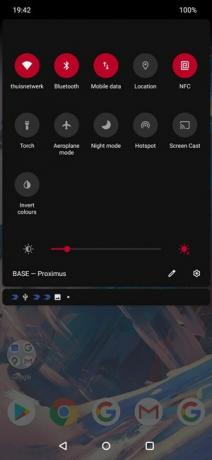

तो ये थे OnePlus 7T Pro के लिए GoogleWiz Magisk आधारित ROM के फीचर्स और स्क्रीनशॉट। इससे पहले कि हम इसे स्थापित करने के निर्देशों के साथ शुरू करें, यह इस ROM से संबंधित मुद्दों से खुद को परिचित कराने के लिए सबसे महत्वपूर्ण है।
वनप्लस 7T प्रो के लिए GoogleWiz ROM में मुद्दे
जब आप इस ROM को Magisk मॉड्यूल के रूप में स्थापित करते हैं, तो निम्नलिखित समस्याएं हैं जिनका आप सामना करेंगे:
- अब आपका फेस अनलॉक नहीं होगा
- आपके पास VoLTE नहीं होगा
OnePlus 7T Pro पर GoogleWiz ROM इंस्टॉल करने के चरण
अब जब आप इस ROM से पूरी तरह अवगत हैं और इसके संबंधित मुद्दों को भी जान गए हैं, तो आइए OnePlus 7T Pro पर Google Wiz ROM को स्थापित करने के चरणों की जाँच करें। लेकिन इससे पहले, सुनिश्चित करें कि आप नीचे उल्लिखित सभी आवश्यकताओं को पूरा करते हैं:
आवश्यक शर्तें
- आपके OnePlus 7T Pro को मैगिस्क मैनेजर इंस्टॉल किया जाना चाहिए। हमारे पास पहले से ही एक विस्तृत मार्गदर्शिका है रूट वनप्लस 7T प्रो. यदि आपने अभी तक रूट नहीं किया है, तो कृपया ऐसा करने के लिए उस गाइड का पालन करें और फिर इस पोस्ट पर वापस आएं।
- आपको नवीनतम वनप्लस सॉफ़्टवेयर पर भी होना चाहिए।
- इसी तरह, आपको या तो स्टॉक कर्नेल या केवल आर्टरी 97 कर्नेल पर होना चाहिए।
- अंत में, डाउनलोड करें GoogleWiz Magisk मॉड्यूल अपने डिवाइस पर अपने OnePlus 7T प्रो के लिए।
OnePlus 7T Pro पर GoogleWiz ROM स्थापित करने के निर्देश
सबसे पहले, यह एक साफ स्थापित करने का सुझाव दिया गया है। उसके लिए, पहले सभी डेटा का बैकअप बनाएं और फिर सेटिंग> सिस्टम> रीसेट विकल्प> सभी डेटा (फ़ैक्टरी रीसेट) को मिटा दें। एक बार जब आप ऐसा करते हैं, तो आपको शुरुआत से ही अपने डिवाइस को सेट करने के लिए ऑन-स्क्रीन निर्देशों का पालन करना होगा। इसके अलावा, फ़ैक्टरी रीसेट से रूट-लॉस नहीं होता है, हालांकि, Magisk Manager APK को अनइंस्टॉल किया जा सकता है। इसलिए आगे बढ़ने से पहले, नवीनतम Magisk Manager फ़ाइल डाउनलोड और इंस्टॉल करना सुनिश्चित करें। यह किसी भी सामान्य APK की तरह स्थापित किया जा सकता है।
एक बार जब आप इसे इंस्टॉल कर लेते हैं, तो इसे खोलें और यह ऐप फिर अतिरिक्त सेटअप करने के लिए कहेगा, ओके पर टैप करें। प्रक्रिया पूरी होने के बाद, आपका डिवाइस रीबूट हो जाएगा। सफल रिबूट पर, Play Store पर जाएं और सभी लंबित ऐप्स को अपडेट करें। और अगर आप उपयोग कर रहे हैं नेटफ्लिक्स साथ ही, इसे तुरंत सेट करें। रोम चमकने के बाद, आप ऐसा नहीं कर पाएंगे। इसके साथ, OnePlus 7T Pro पर Google Wiz ROM को स्थापित करने के लिए नीचे दिए गए चरणों का पालन करें।
- को खोलो मैजिक मैनेजर ऐप और बाईं ओर स्थित हैमबर्गर मेनू पर टैप करें।
- खटखटाना मॉड्यूल और फिर पर प्लस नीचे स्थित चिह्न।
- पर नेविगेट करें mm-googlewiz.zip फ़ाइल करें और इसे चुनें। मैजिक अब उक्त मॉड्यूल को स्थापित करना शुरू कर देगा।
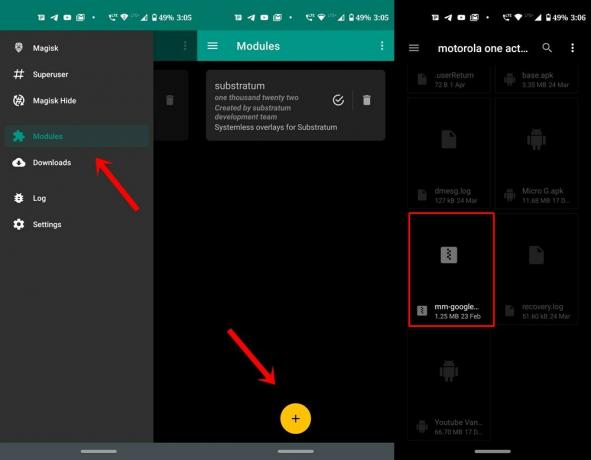
- एक बार यह हो जाए, तो आप देखेंगे रीबूट नीचे दाईं ओर स्थित विकल्प, उस पर टैप करें।
- आपका OnePlus 7T Pro अब GoogleWiz ROM पर बूट होगा। रॉम का आनंद लेना शुरू करें और अपनी आवश्यकतानुसार वांछित अनुकूलन करें।
Google Wiz ROM को अनइंस्टॉल कैसे करें
GoogleWiz ROM को अनइंस्टॉल करना और ऑक्सीजन ओएस पर वापस लौटना काफी आसान है। बस हमारे विस्तृत मार्गदर्शिका पर जाएं और चरणों को देखें Magisk मॉड्यूल की स्थापना रद्द करें. उल्लिखित चरणों का पालन करें और आप स्टॉक ओएस पर वापस आ जाएंगे।
Google Apps को GoogleWiz से कैसे निकालें
ROM Google एप्स के साथ प्री-बंडल किया गया है। हालाँकि, यदि आप उस बंडल में से कुछ Google ऐप्स हटाना चाहते हैं, तो इस पर जाएँ संपर्क, इसे राइट क्लिक करें और Save as चुनें। फ़ाइलों को इस रूप में सहेजें googlewiz.config. फ़ाइल इस तरह दिखाई देगी:
रख = 1
लेंस = 1
खबर = 1
सहायक = 1
चादरें = 1
Snapseed = 1
यदि आप किसी भी Google ऐप को अनइंस्टॉल करना चाहते हैं, तो बस 1 को 0 से बदलें और फाइल को सेव करें। उदाहरण के लिए, अनइंस्टॉल करना Google कीप, जगह रखना = १ को रखना = ० के साथ रखना। फ़ाइल को अपने डिवाइस पर वापस ट्रांसफर करें, Magisk Manager से GoogleWiz ROM को रिफ़लैश करें और रिबूट पर टैप करें। उसके बाद, उपरोक्त फ़ाइल में 0 के बराबर एप्लिकेशन को डिवाइस से हटा दिया जाएगा।
निष्कर्ष
तो इसके साथ, हम इस गाइड को निष्कर्ष निकालते हैं कि कैसे मैजिक पर आधारित वनप्लस 7T प्रो पर GoogleWiz ROM को स्थापित किया जाए। हमने Google ऐप्स को ROM से निकालने के लिए चरण भी सूचीबद्ध किए हैं, और यह भी कि आप कैसे वापस स्टॉक में लौट सकते हैं। नीचे दिए गए टिप्पणी अनुभाग में इस ROM पर अपने अनुभव साझा करें। इसी तरह, हमारी जाँच करें iPhone युक्तियाँ और चालें, पीसी युक्तियाँ और चालें तथा Android टिप्स और ट्रिक्स अनुभाग।



